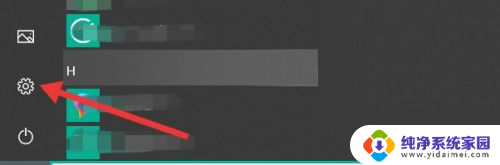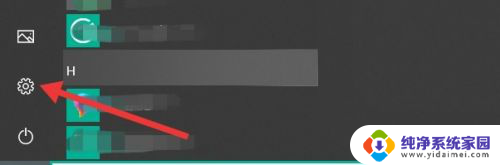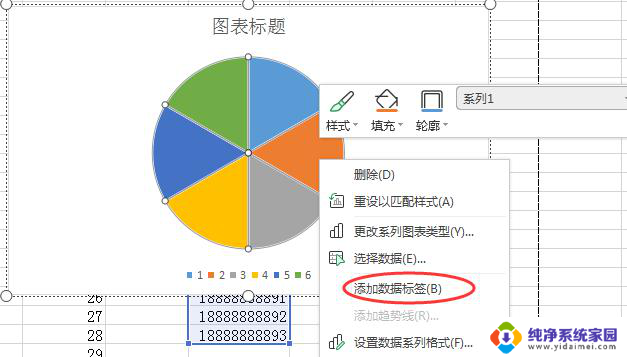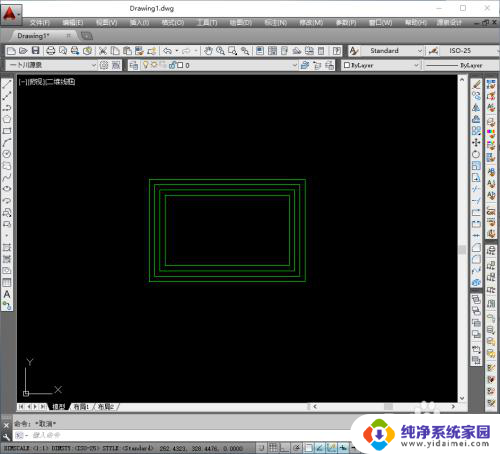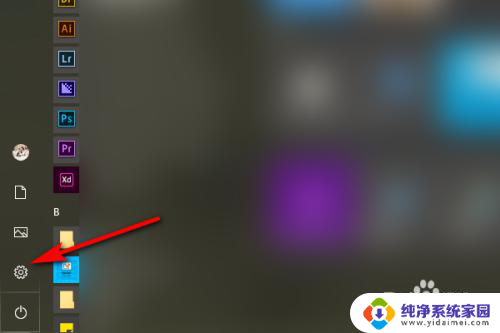word设置默认打开显示比例 Word如何修改显示比例并固定大小
word设置默认打开显示比例,Word是一款功能强大的文字处理软件,广泛应用于各个领域,在使用Word编辑文档时,我们经常会遇到需要调整显示比例并固定大小的情况。通过修改显示比例,我们可以根据自己的需求来放大或缩小文档内容的显示效果,从而更好地进行编辑和阅读。如何在Word中修改显示比例并固定大小呢?下面就让我们一起来了解一下吧。
操作方法:
1.打开你的word文档,这篇文档的显示比例为254%比较大。如果我们想要设置显示比例每次打开都为100%,该怎么操作?
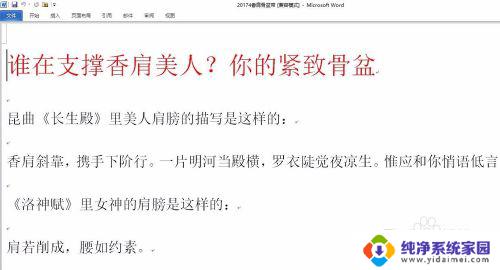
2.点击“视图”菜单中的“显示比例”即可调整。
如果你想要的是100%的比例,可以点击旁边的快捷键100%。
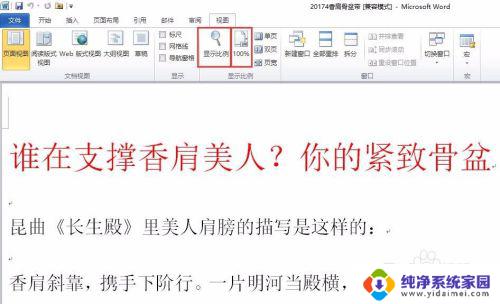
3.“显示比例”内,有固定的数值可供调整。

4.如果需要更精确的数值,可以调节上下键来控制。
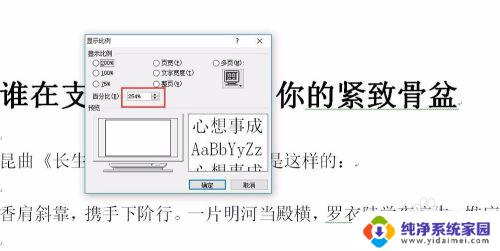
5.但是,如果只是调整好比例就保存,你下次打开还是原来的比例,不会保存你新更改的!
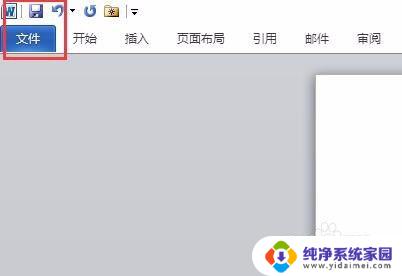
6.要记住的是:要对word文档有编辑的更新内容的动作之后,保存才能记忆本次显示比例。
比如,我修改了文章的标题颜色。随便增加了2个字,可以随便输入几个字然后删除,等等。
有了实际更新动作后,再保存。下次打开就能显示比例了。
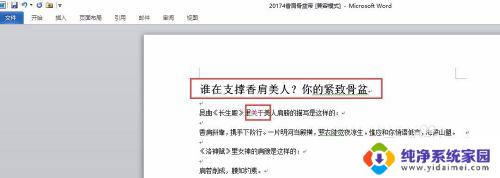
以上是有关于 Word 设置默认打开显示比例的全部内容,如果您也遇到了相同的情况,可以按照小编提供的方法来解决。